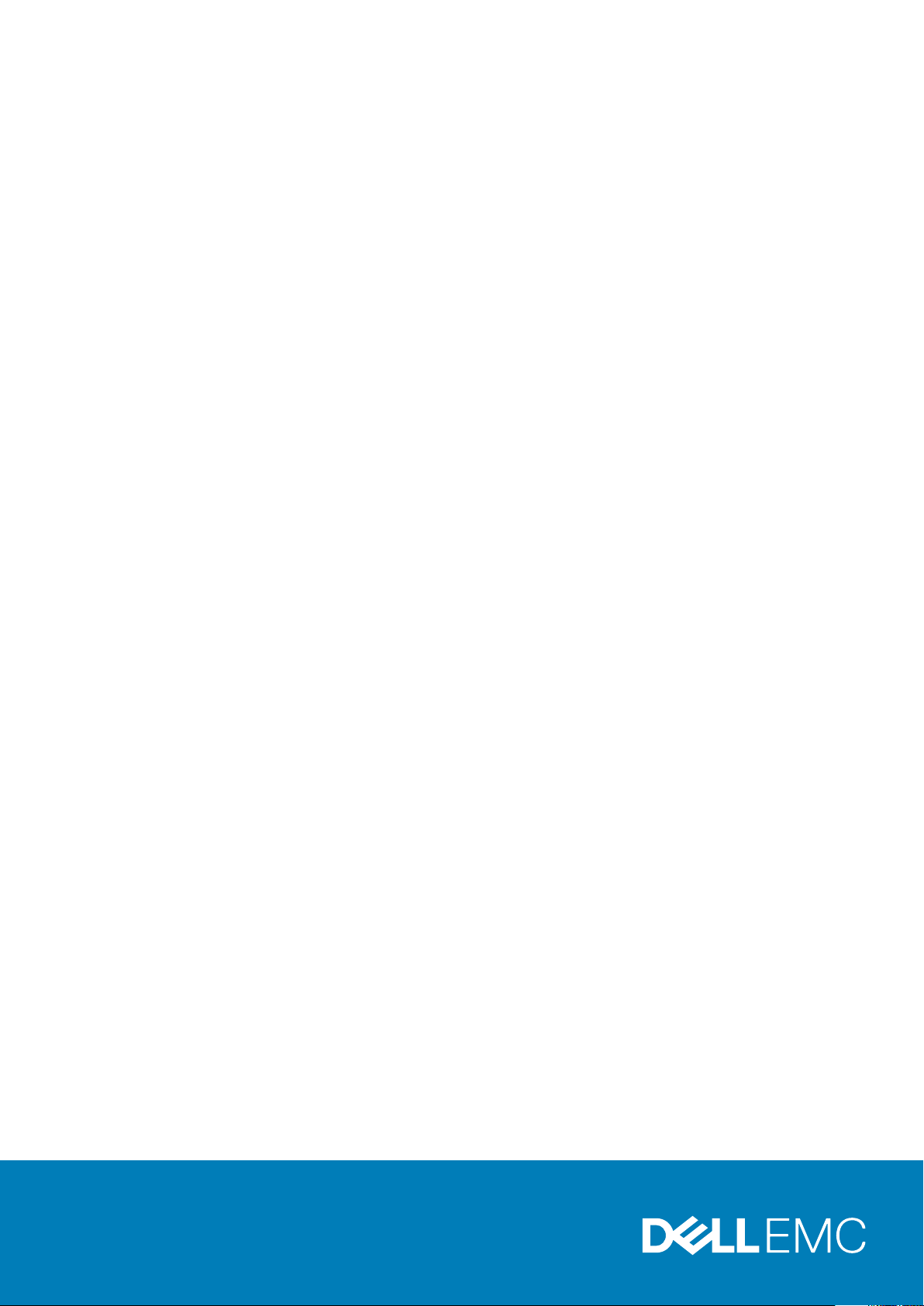
Dell Precision 5520
Manuál majitele
Regulační model: P56F
Regulační typ: P56F001
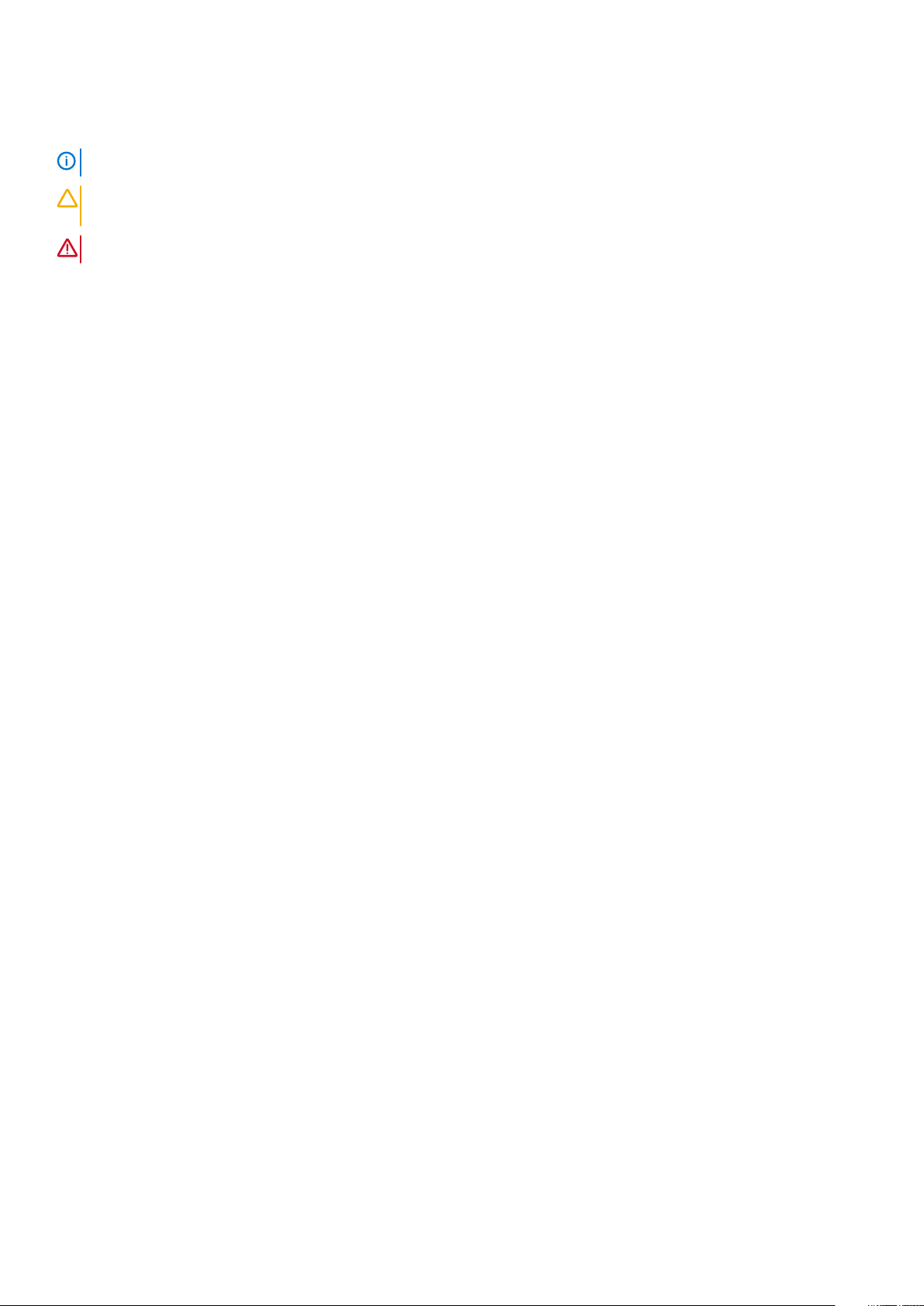
Poznámky, upozornění a varování
POZNÁMKA POZNÁMKA označuje důležité informace, které umožňují lepší využití produktu.
VÝSTRAHA UPOZORNĚNÍ varuje před možným poškozením hardwaru nebo ztrátou dat a obsahuje pokyny, jak těmto
problémům předejít.
VAROVÁNÍ VAROVÁNÍ upozorňuje na potenciální poškození majetku a riziko úrazu nebo smrti.
© 2019 Dell Inc. nebo její dceřiné společnosti. Všechna práva vyhrazena. Dell, EMC a ostatní ochranné známky jsou ochranné
známky společnosti Dell Inc. nebo dceřiných společností. Ostatní ochranné známky mohou být ochranné známky svých vlastníků.
2019 - 05
Rev. A02
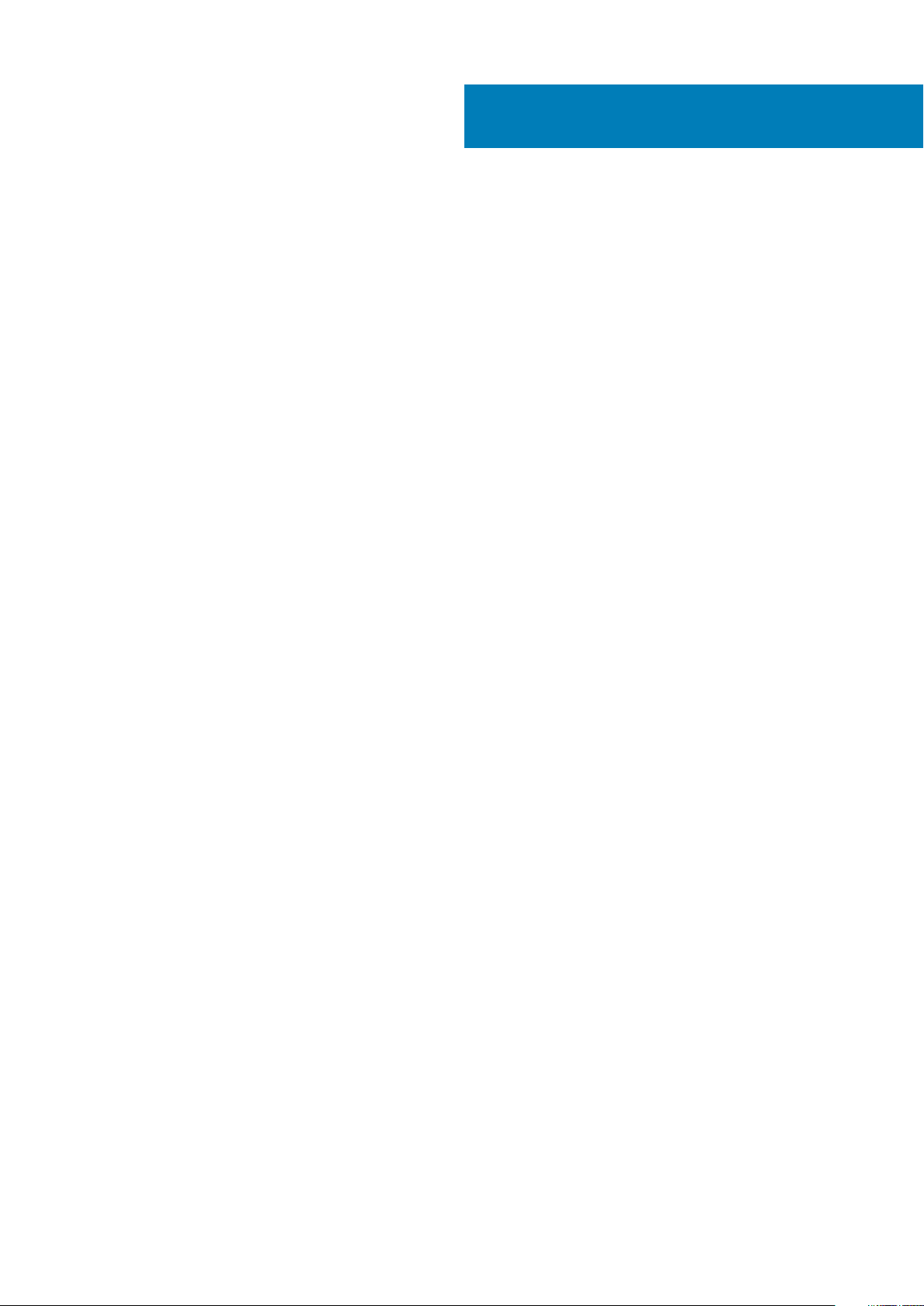
Obsah
1 Manipulace uvnitř počítače............................................................................................................5
Vypnutí počítače....................................................................................................................................................................5
Před manipulací uvnitř počítače...........................................................................................................................................5
Po manipulaci uvnitř počítače.............................................................................................................................................. 5
2 Šasi.............................................................................................................................................7
Přehled systému.....................................................................................................................................................................7
Klávesové zkratky..................................................................................................................................................................9
3 Demontáž a opětovná montáž.......................................................................................................11
Doporučené nástroje.............................................................................................................................................................11
Spodní kryt.............................................................................................................................................................................11
Sejmutí spodního krytu................................................................................................................................................... 11
Nasazení spodního krytu............................................................................................................................................... 12
Baterie....................................................................................................................................................................................12
Bezpečnostní opatření týkající se lithium-iontové baterie......................................................................................... 12
Vyjmutí baterie................................................................................................................................................................12
Vložení baterie................................................................................................................................................................ 13
Disk SSD PCIe.......................................................................................................................................................................13
Vyjmutí disku SSD (Solid State Drive).........................................................................................................................13
Montáž disku SSD..........................................................................................................................................................14
Pevný disk............................................................................................................................................................................. 14
Odebrání pevného disku................................................................................................................................................ 14
Montáž pevného disku.................................................................................................................................................. 16
Reproduktor..........................................................................................................................................................................16
Vyjmutí reproduktorů ............................................................................................................................................... 16
Vložení reproduktorů......................................................................................................................................................17
Knoflíková baterie.................................................................................................................................................................17
Demontáž knoflíkové baterie.........................................................................................................................................17
Vložení knoflíkové baterie..............................................................................................................................................18
Mřížka klávesnice a klávesnice........................................................................................................................................... 18
Vyjmutí klávesnice.......................................................................................................................................................... 18
Montáž klávesnice.........................................................................................................................................................20
karta WLAN..........................................................................................................................................................................20
Vyjmutí karty WLAN......................................................................................................................................................20
Montáž karty sítě WLAN...............................................................................................................................................21
paměťové moduly,................................................................................................................................................................21
Demontáž paměťových modulů....................................................................................................................................21
Montáž paměťových modulů....................................................................................................................................... 22
Systémový ventilátor.......................................................................................................................................................... 22
Vyjmutí ventilátorů ........................................................................................................................................................22
Montáž ventilátorů........................................................................................................................................................ 23
chladiče.................................................................................................................................................................................24
Demontáž chladiče........................................................................................................................................................ 24
Obsah 3
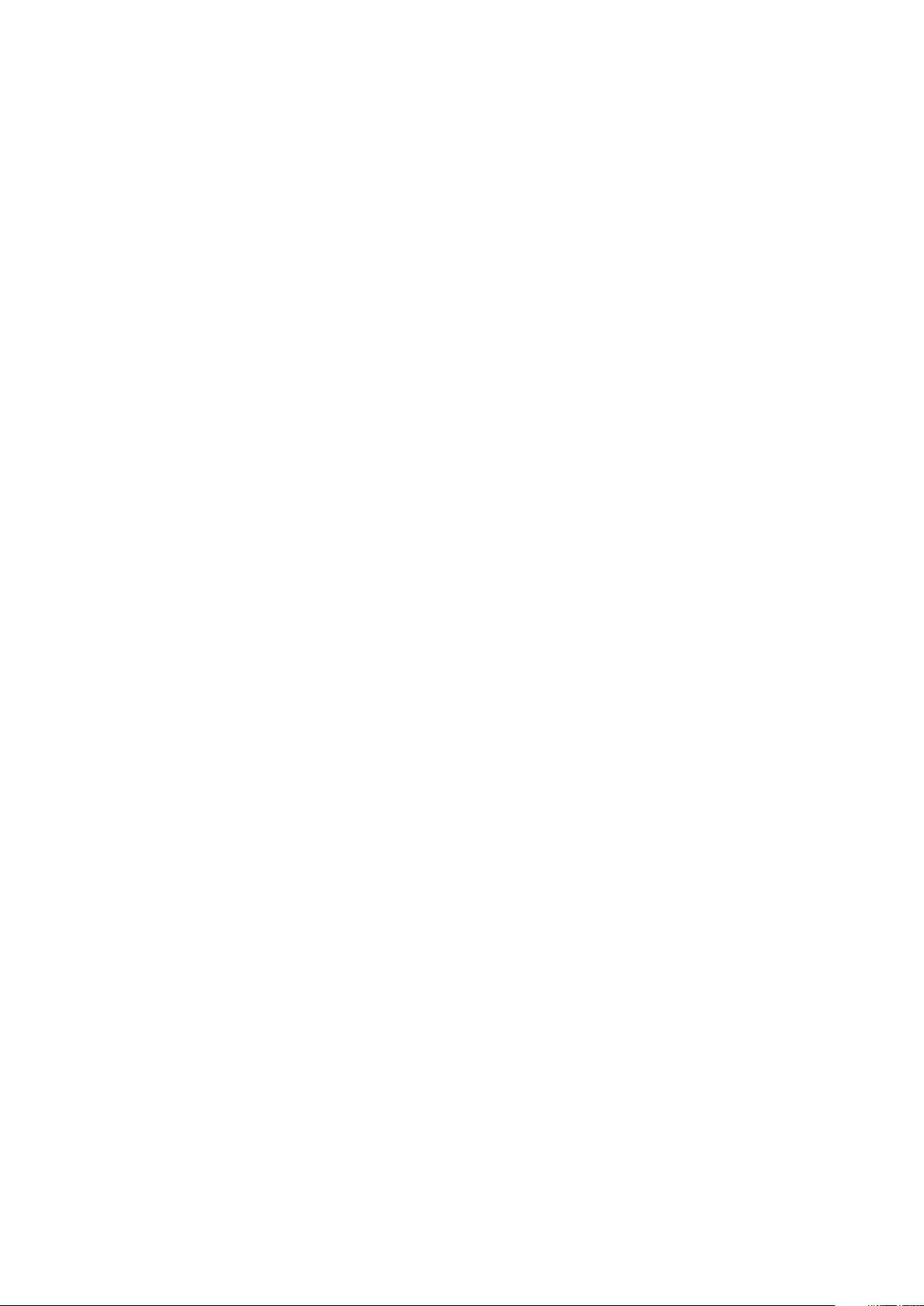
Montáž chladiče.............................................................................................................................................................25
Port konektoru napájení......................................................................................................................................................25
Demontáž konektoru DC-In......................................................................................................................................... 25
Montáž portu adaptéru DC-in......................................................................................................................................26
Kryt antény...........................................................................................................................................................................26
Demontáž krytu antény................................................................................................................................................ 26
Montáž krytu antény.....................................................................................................................................................27
Sestava displeje................................................................................................................................................................... 28
Demontáž sestavy displeje........................................................................................................................................... 28
Instalace sestavy displeje..............................................................................................................................................29
Základní deska......................................................................................................................................................................29
Demontáž systémové desky........................................................................................................................................ 29
Montáž základní desky...................................................................................................................................................31
Opěrka rukou........................................................................................................................................................................ 31
Demontáž sestavy opěrky pro dlaň..............................................................................................................................31
Montáž sestavy opěrky pro dlaň..................................................................................................................................32
4 Diagnostika................................................................................................................................33
Rozšířená diagnostika vyhodnocení systému před jeho spuštěním – ePSA................................................................33
Indikátory stavu zařízení..................................................................................................................................................... 33
5 Možnosti nástroje System Setup................................................................................................. 35
6 Technické údaje......................................................................................................................... 39
7 Kontaktování společnosti Dell...................................................................................................... 44
4
Obsah
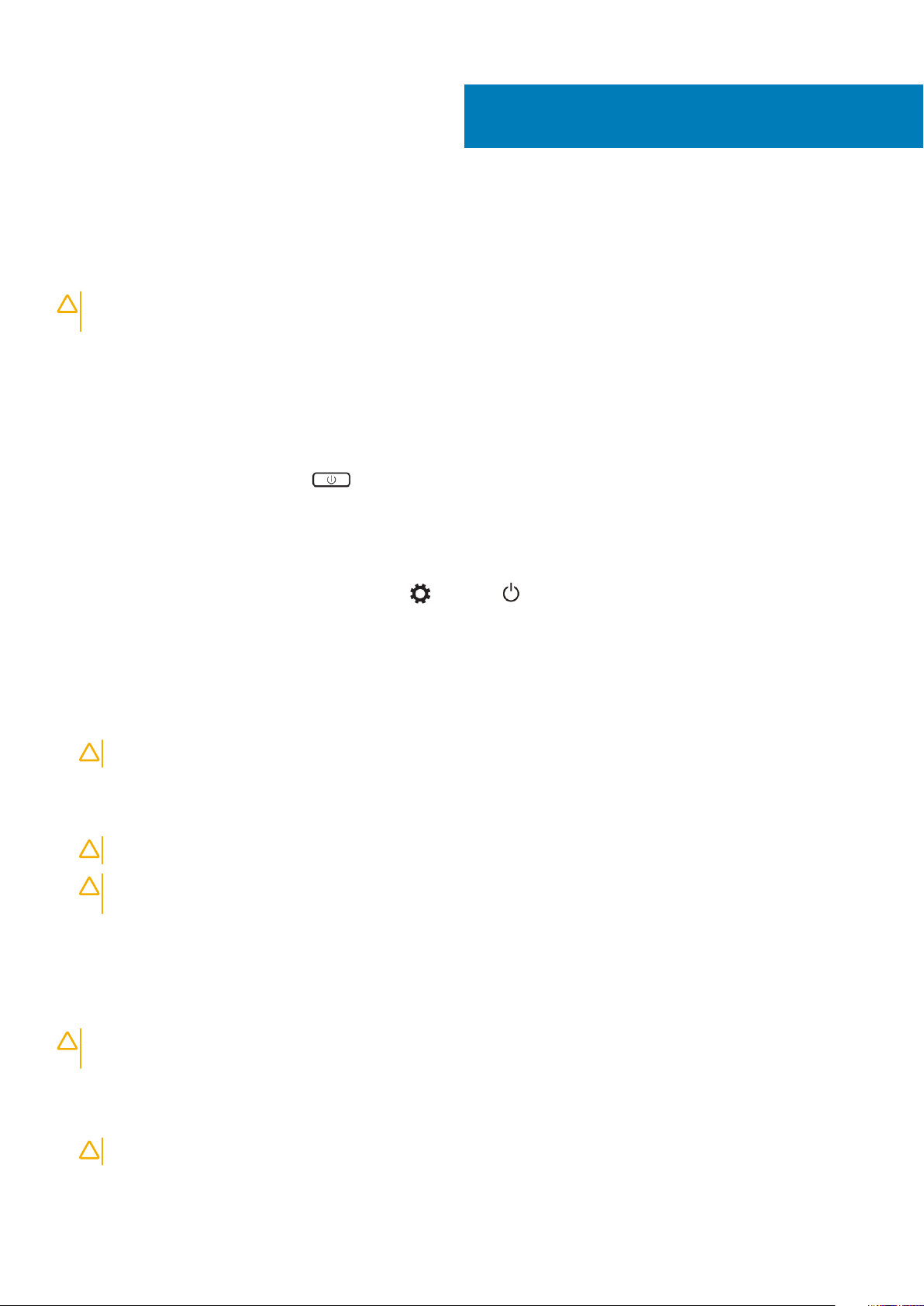
Manipulace uvnitř počítače
Vypnutí počítače
VÝSTRAHA Aby nedošlo ke ztrátě dat, před vypnutím počítače uložte a zavřete všechny otevřené soubory a ukončete
všechny spuštěné aplikace.
Počítač lze vypnout dvěma způsoby:
1. Použitím tlačítka napájení
2. Pomocí nabídky ovládacích tlačítek
Pomocí tlačítka napájení
1. Stisknutím a přidržením tlačítka Power vypněte obrazovku.
Pomocí ovládacích tlačítek
1. Potažením prstu od pravého okraje displeje vyvolejte nabídku Ovládací tlačítka.
1
2. Chcete-li vypnout počítač, stiskněte možnosti Settings —> Power —> Shut down (Vypnout).
Před manipulací uvnitř počítače
1. Ujistěte se, že je pracovní povrch rovný a čistý, aby nedošlo k poškrábání krytu počítače.
2. Vypněte počítač.
3. Odpojte všechny síťové kabely od počítače (pokud jsou k dispozici).
VÝSTRAHA
4. Odpojte počítač a všechna připojená zařízení od elektrických zásuvek.
5. Otevřete displej.
6. Stisknutím a podržením tlačítka napájení po několik sekund uzemněte základní desku.
VÝSTRAHA
VÝSTRAHA Aby nedošlo k elektrostatickému výboji, použijte uzemňovací náramek nebo se opakovaně dotýkejte
nenatřeného kovového povrchu, když se dotýkáte konektoru na zadní straně počítače.
7. Vyjměte z příslušných slotů všechny nainstalované karty ExpressCard nebo čipové karty.
Pokud počítač má port RJ45, odpojte síťový kabel jeho vytažením z počítače.
Aby nedošlo k úrazu elektrickým proudem, odpojte počítač před provedením kroku č. 8 ze zásuvky.
Po manipulaci uvnitř počítače
Po dokončení montáže se ujistěte, že jsou připojena všechna externí zařízení, karty a kabely. Učiňte tak dříve, než zapnete počítač.
VÝSTRAHA
Dell. Nepoužívejte baterie vytvořené pro jiné počítače Dell.
Chcete-li se vyhnout poškození počítače, používejte pouze baterii, která byla vytvořena pro tento počítač
1. Připojte veškerá externí zařízení, například replikátor portů, externí baterii nebo multimediální základnu, a nainstalujte všechny karty,
například kartu ExpressCard.
2. Připojte k počítači všechny telefonní nebo síťové kabely.
VÝSTRAHA
3. Vložte baterii.
Chcete-li připojit síťový kabel, nejprve připojte kabel do síťového zařízení a teprve poté do počítače.
Manipulace uvnitř počítače 5
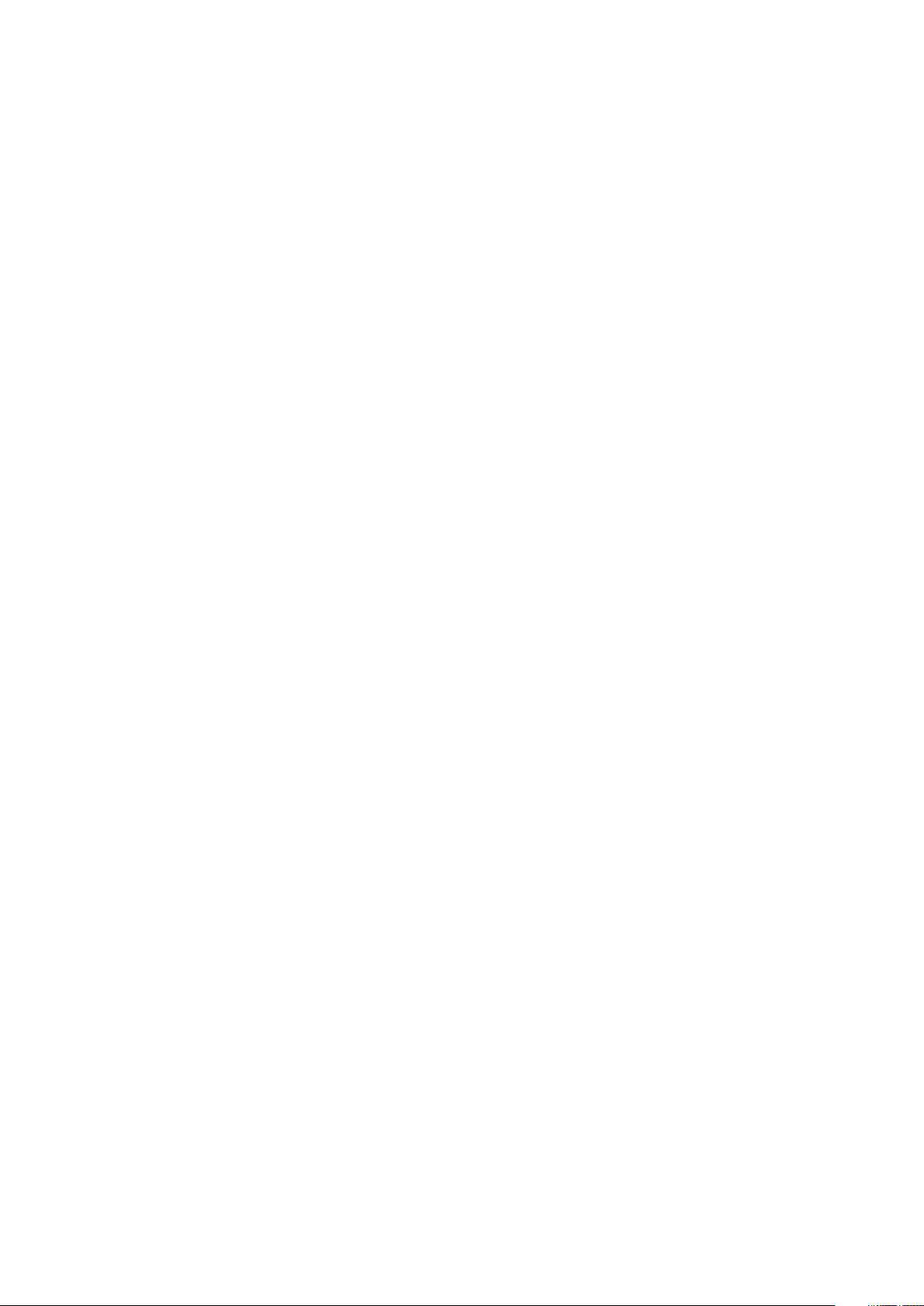
4. Připojte počítač a všechna připojená zařízení do elektrických zásuvek.
5. Zapněte počítač.
6 Manipulace uvnitř počítače

Tato kapitola obsahuje několik obrázků šasi společně s porty a konektory a také vysvětluje kombinace funkčních kláves.
Témata:
• Přehled systému
• Klávesové zkratky
Přehled systému
2
Šasi
Obrázek 1. Vnitřní pohled – zezadu
napájecí konektor 2. systémový ventilátor
1.
3. základní deska 4. pevný disk
5. reproduktory 6. baterie
7. kabel desky I/O 8. deska I/O
9. Karta WLAN 10. ventilátor grafické karty
11. paměťové moduly. 12. chladič
Šasi 7
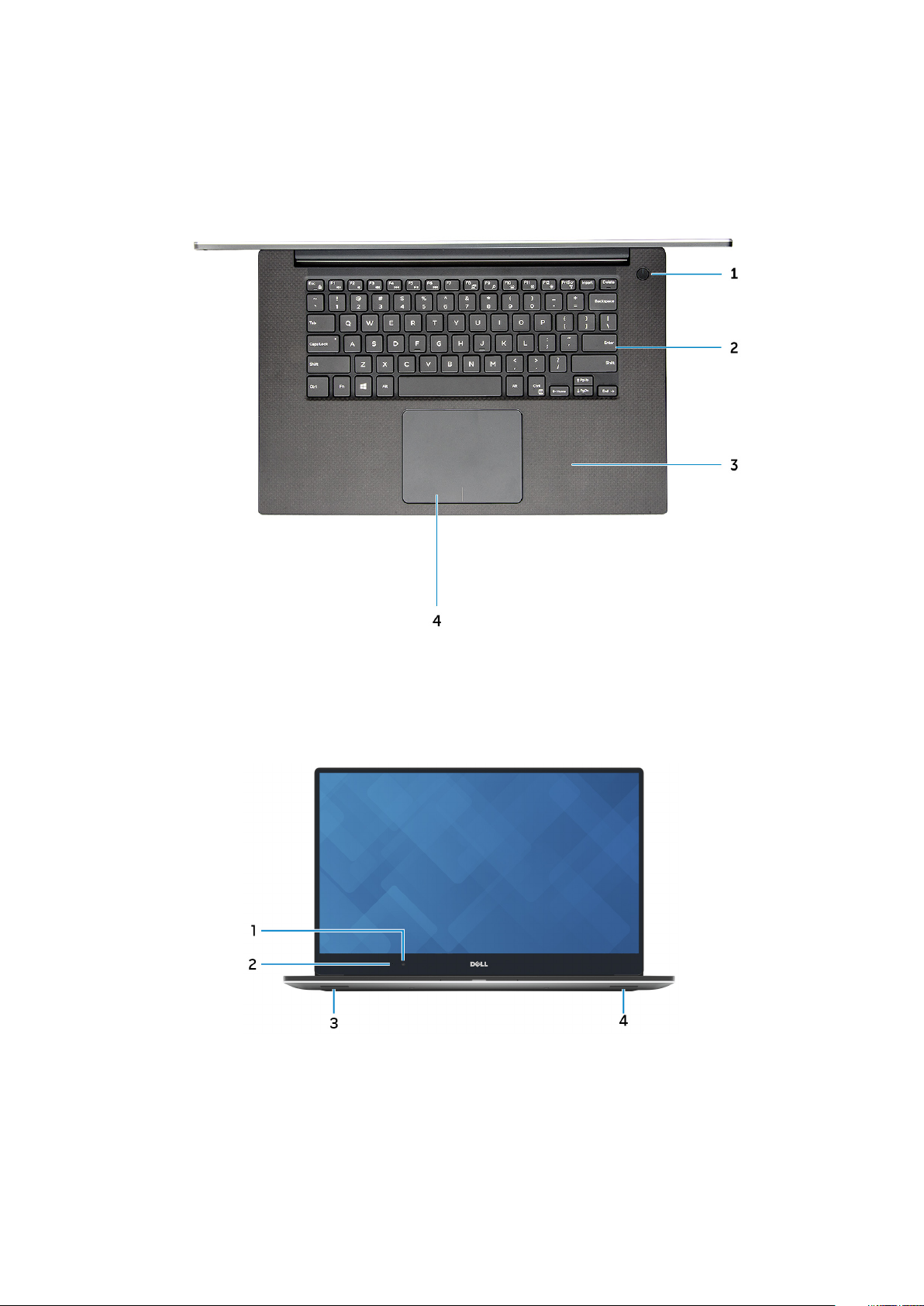
Obrázek 2. Pohled zepředu
Vypínač 2. Klávesnice
1.
3. Opěrka pro dlaň 4. Dotyková podložka
Obrázek 3. Čelní otevřený pohled
1.
Kamera 2. Kontrolka stavu kamery
3. Levý reproduktor 4. Pravý reproduktor
8 Šasi

Obrázek 4. Pohled zleva
1. Napájecí port 2. Port USB 3.0 s technologií PowerShare
3. Port HDMI 4. Port Thunderbolt 3
5. Port pro náhlavní soupravu
Obrázek 5. Pohled zprava
Čtečka paměťových karet 2. Port USB 3.0 s technologií PowerShare
1.
3. Indikátory stavu baterie 4. Tlačítko stavu baterie
5. Bezpečnostní slot Kensington
Klávesové zkratky
Tabulka uvedená níže obsahuje podrobnosti o klávesových zkratkách.
Tabulka 1. Klávesové zkratky
Kombinace funkčních kláves Precision 5520
Fn + ESC Přepínání klávesy Fn
Fn + F1 Ztlumení reproduktoru
Fn + F2 Snížení hlasitosti
Fn + F3 Zvýšení hlasitosti
Šasi 9
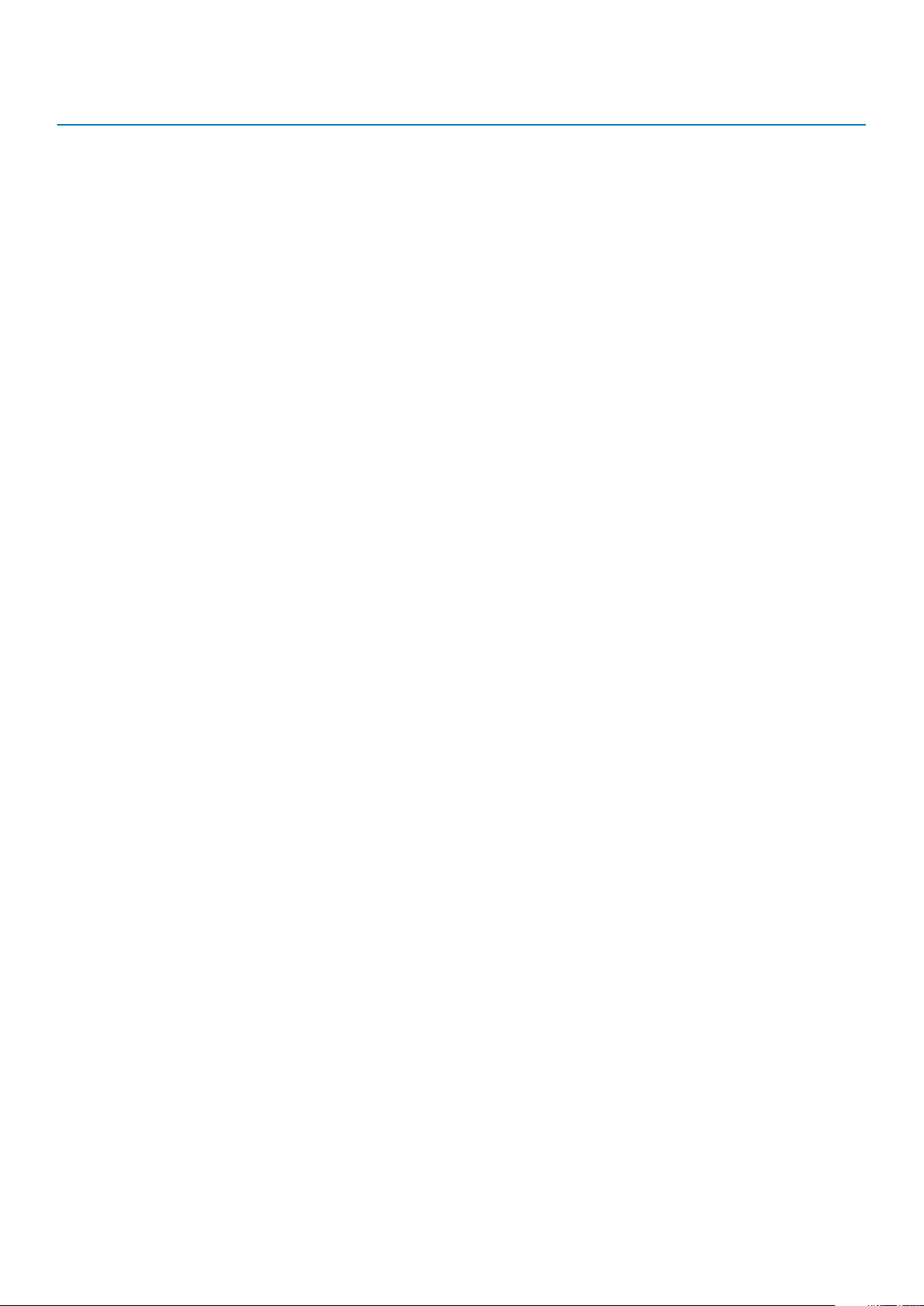
Kombinace funkčních kláves Precision 5520
Fn + F4 Posun zpět
Fn + F5 Přehrát/pozastavit
Fn + F6 Vpřed
Fn + F8 Přepnutí displeje (Win + P)
Fn + F9 Hledat
Fn + F10 Zvýšení jasu podsvícení klávesnice
Fn + F11 Snížení jasu panelu
Fn + F12 Zvýšení jasu panelu
Fn + PrtScr Bezdrátové připojení
10 Šasi
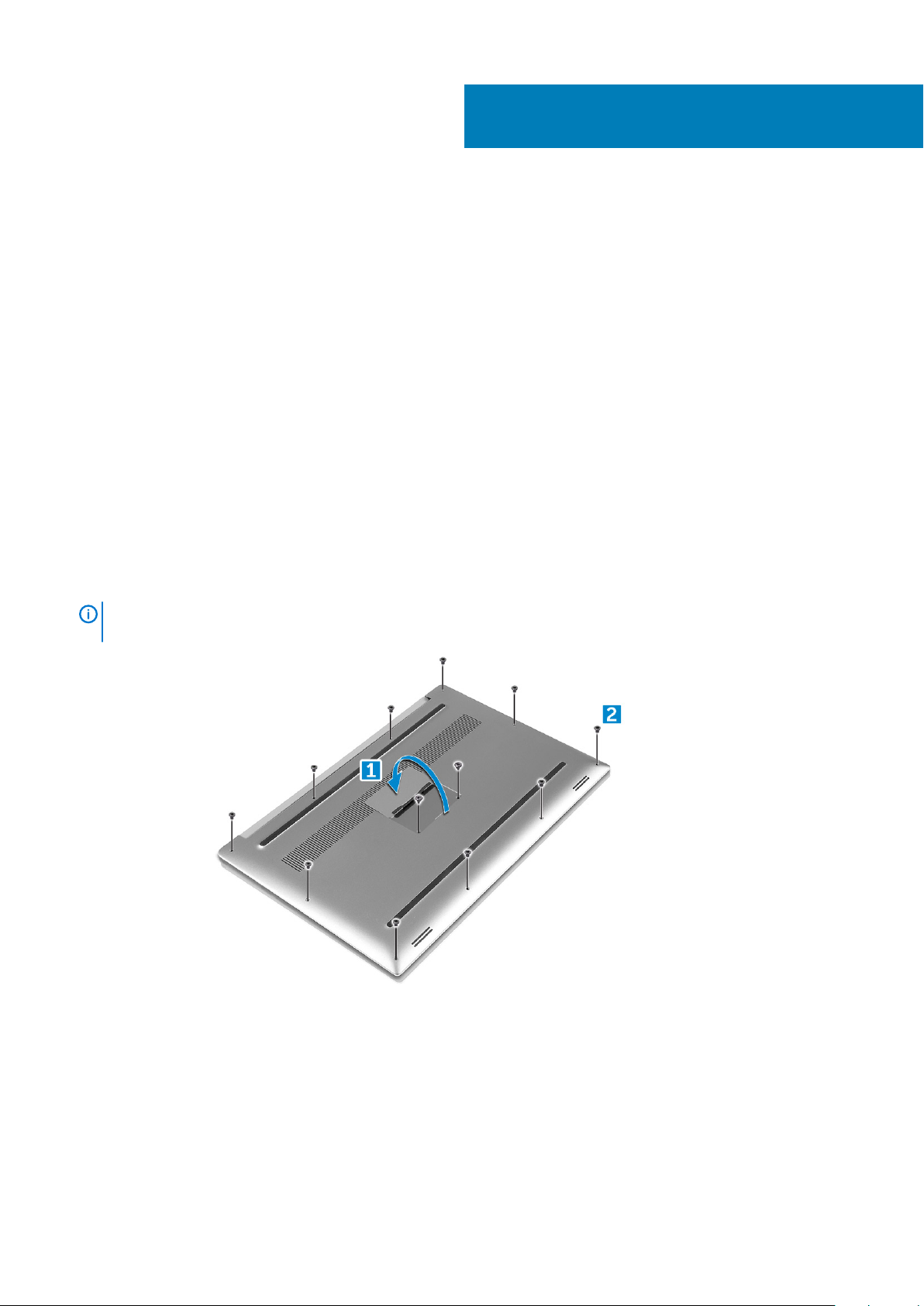
Demontáž a opětovná montáž
Doporučené nástroje
Postupy uvedené v tomto dokumentu mohou vyžadovat použití následujících nástrojů:
• malý plochý šroubovák,
• šroubovák Phillips #0,
• šroubovák Phillips #1,
• Šroubovák T5 Torx
• malá plastová jehla,
Spodní kryt
Sejmutí spodního krytu
1. Postupujte podle pokynů v části Před manipulací uvnitř počítače.
2. Zavřete displej a otočte počítač spodní stranou vzhůru.
3. Otočte klapku znak počítače (1) a poté vyšroubujte deset šroubů M2x3, kterými je připevněn spodní kryt k počítači (2).
POZNÁMKA
použijte šroubovák Philips.
Pro šrouby spodního krytu použijte šroubovák Torx #5 a pro dva šrouby M2x8 uvnitř klapky odznaku
3
4. Vypačte hrany spodního krytu, nadzdvihněte kryt a sejměte jej z počítače.
Demontáž a opětovná montáž 11
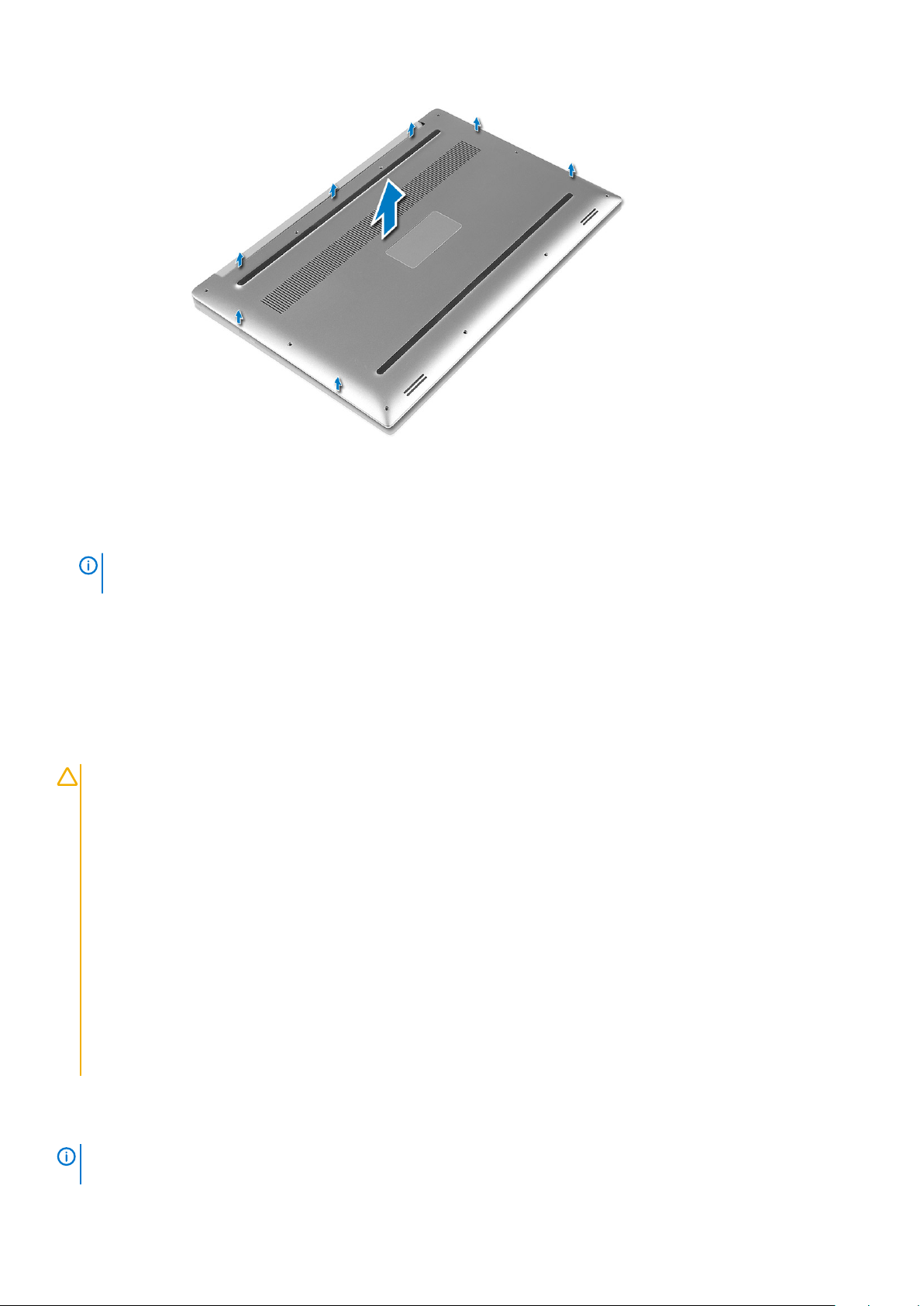
Nasazení spodního krytu
1. Nasaďte spodní kryt na počítač a zaklapněte jej na místo.
2. Utáhněte deset šroubů M2x3, které upevňují spodní kryt k počítači.
POZNÁMKA
šroubovák Philips.
3. Otočte odznak systému a zaklapněte ho na místo.
4. Postupujte podle pokynů v části Po manipulaci uvnitř počítače.
Pro šrouby spodního krytu použijte šroubovák Torx #5 a pro dva šrouby M2x8 odznaku systému použijte
Baterie
Bezpečnostní opatření týkající se lithium-iontové baterie
VÝSTRAHA
• Při manipulaci s lithium-iontovými bateriemi postupujte opatrně.
• Před vyjmutím ze systému baterii co nejvíce vybijte. Stačí ze systému odpojit síťový adaptér a nechat baterii vybít.
• Nerozbíjejte, neupouštějte, nedeformujte ani neprobíjejte baterii cizími objekty.
• Nevystavujte baterii vysokým teplotám a nerozebírejte bateriové sady a články.
• Nevyvíjejte tlak na povrch baterie.
• Neohýbejte baterii.
• Nepoužívejte k vypáčení nebo vytažení baterie žádné nástroje.
• Během servisu tohoto produktu nesmí dojít ke ztrátě ani nesprávnému umístění žádného šroubu, aby nedošlo k
neúmyslnému proražení nebo poškození baterie nebo jiných součástí systému.
• Pokud se baterie zasekne v počítači následkem vyboulení, nepokoušejte se ji uvolnit – propíchnutí, ohnutí nebo
rozbití lithium-iontové baterie může být nebezpečné. V takovém případě kontaktujte technickou podporu společnosti
Dell a vyžádejte si pomoc. Viz www.dell.com/contactdell.
• Vždy objednávejte originální baterie na stránkách www.dell.com nebo od autorizovaných partnerů a prodejců Dell.
Vyjmutí baterie
POZNÁMKA
systém zapnutý) a nechat baterii vybít.
12 Demontáž a opětovná montáž
Před vyjmutím z počítače baterii co nejvíce vybijte. Stačí z počítače odpojit napájecí adaptér (když je

1. Postupujte podle pokynů v části Před manipulací uvnitř počítače.
2. Sejměte spodní kryt.
3. Baterii vyjmete následovně:
a) Odpojte kabel baterie od základní desky [1].
b) Odstraňte sedm šroubů M2x4 připevňujících baterii k počítači [2].
c) Vyjměte baterii z počítače [3].
• Nevyvíjejte tlak na povrch baterie.
• Neohýbejte baterii.
• Nepoužívejte k vypáčení nebo vytažení baterie žádné nástroje.
• Nelze-li baterii vyjmout výše uvedeným postupem, kontaktujte technickou podporu společnosti Dell.
Vložení baterie
1. Vložte a zarovnejte baterii do prostoru pro baterii.
2. Zašroubujte sedm šroubů M2x4 připevňujících baterii k počítači.
3. Připojte kabel baterie k základní desce.
4. Nasaďte spodní kryt.
5. Postupujte podle pokynů v části Po manipulaci uvnitř počítače.
Disk SSD PCIe
Vyjmutí disku SSD (Solid State Drive)
1. Postupujte podle pokynů v části Před manipulací uvnitř počítače.
2. Demontujte následující součásti:
a) Spodní kryt
b) baterie
3. Demontujte šroub, kterým je připevněn disk SSD k základní desce [1]. Vytáhněte disk SSD z konektoru na základní desce [2].
Demontáž a opětovná montáž
13
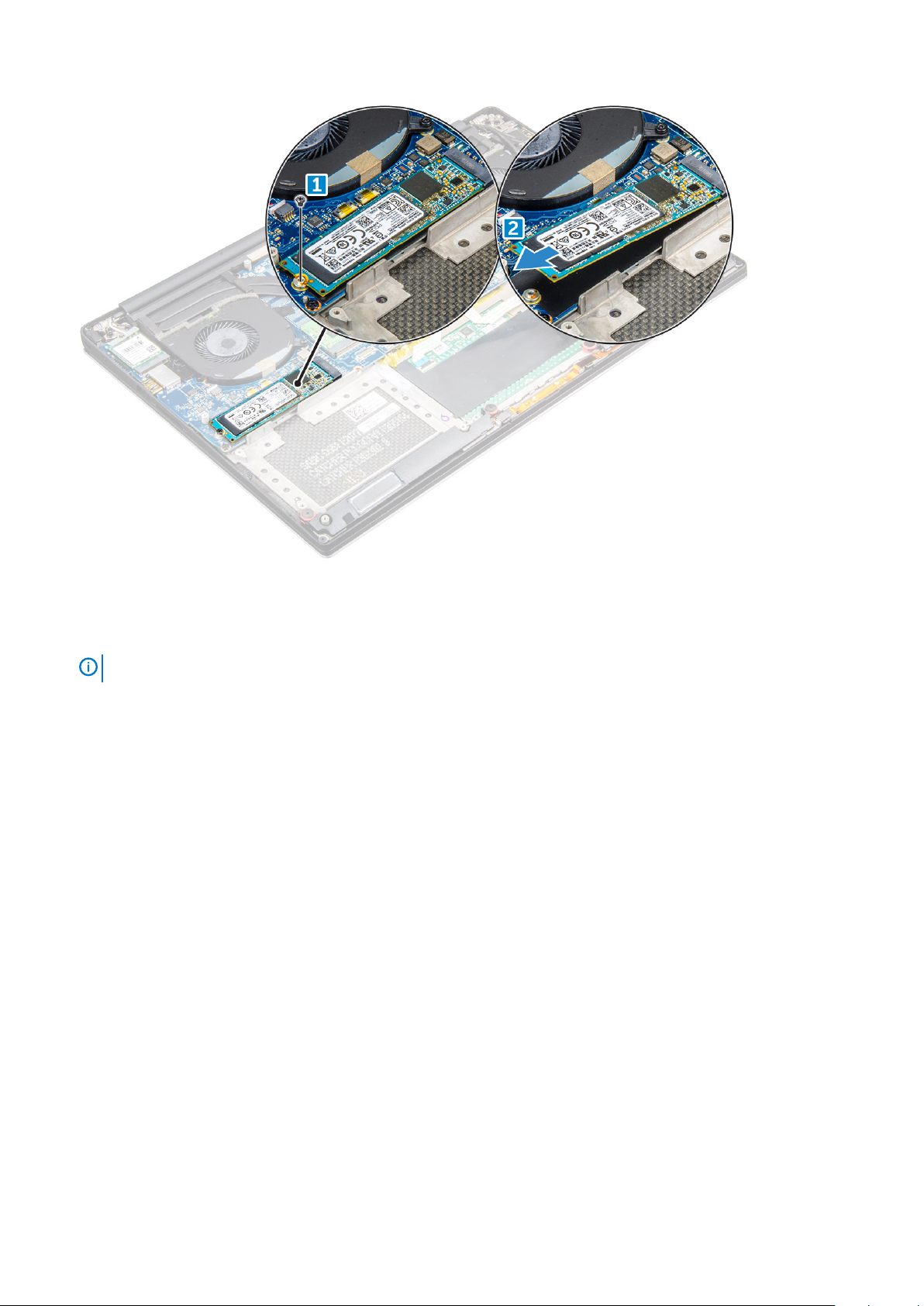
Montáž disku SSD
1. Nalepte tepelnou podložku na disku SSD.
POZNÁMKA
2. Pod úhlem zasuňte disk SSD do slotu disku SSD.
3. Zatlačte druhý konec disku SSD dolů a našroubujte šroub M2x3, kterým je disk SSD připevněn k základní desce.
4. Namontujte následující součásti:
a) baterie
b) spodní kryt
5. Postupujte podle pokynů v části Po manipulaci uvnitř počítače.
Teplovodivá podložka se používá pouze pro kartu PCIe SSD.
Pevný disk
Odebrání pevného disku
1. Postupujte podle pokynů v části Před manipulací uvnitř počítače.
2. Demontujte následující součásti:
a) Spodní kryt
b) baterie
3. Držák pevného disku vyjměte z počítače následovně:
a) Vyšroubujte 4 šrouby M2x4, jimiž je držák pevného disku připevněn k počítači [1].
b) Sejměte ochrannou klec pevného disku [2] ze sestavy pevného disku [3].
14
Demontáž a opětovná montáž
